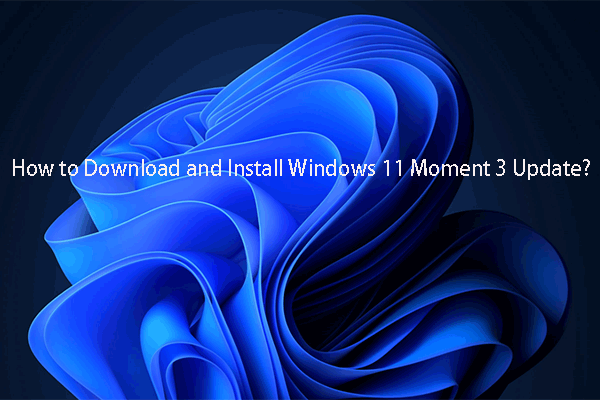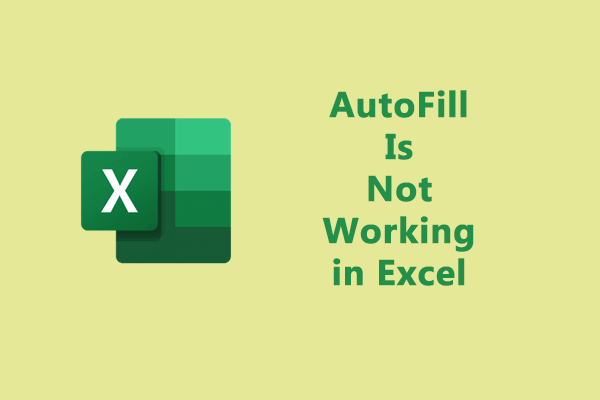Легко исправить: сбой Last Epoch в Windows 10/11
Вы поклонник компьютерных игр? Если да, Last Epoch может быть для вас чем-то новым. Эта популярная видеоигра может похвастаться интересными историями, боями, персонажами и многим другим. Некоторые из вас могут обнаружить, что сбой Last Epoch появляется снова и снова при запуске или во время игры. В этом посте от MiniTool мы предлагаем вам несколько эффективных решений.
Вылет Last Epoch на ПК
Игра Last Epoch, разработанная Eleven Hour Games, завоевала популярность среди многих игроков благодаря превосходному сюжету и игровому процессу. Как и в других компьютерных играх, во время игры в Last Epoch вы можете столкнуться с некоторыми ошибками или сбоями. Сбой Last Epoch — одна из самых сложных проблем, с которыми вы можете столкнуться. К счастью, эта проблема не так сложна, как ожидалось. Без дальнейших задержек, давайте шаг за шагом посмотрим, как с этим справиться.
Пробная версия MiniTool ShadowMakerНажмите, чтобы загрузить100% чисто и безопасно
Как исправить сбой Last Epoch в Windows 10/11?
Исправление 1. Проверьте целостность игровых файлов.
Чтобы правильно запустить Last Epoch, убедитесь, что файлы игры не повреждены. Вот как это сделать:
Шаг 1. Запустите Клиент Steam и пойти в Библиотека.
Шаг 2. В библиотеке игры найдите Последняя эпоха и щелкните по нему правой кнопкой мыши, чтобы выбрать Характеристики.
Шаг 3. В Установленные файлы вкладка, нажмите на Проверьте целостность игровых файлов.
Шаг 4. После завершения процесса проверки перезапустите Steam и перезапустите игру, чтобы проверить, не вылетает ли Last Epoch снова.
Исправление 2. Обновите драйвер графического процессора.
Драйвер графического процессора может облегчить связь между вашим компьютером и установленным на нем графическим процессором. Поэтому обязательно своевременно обновляйте драйвер графического процессора. Для этого:
Шаг 1. Щелкните правой кнопкой мыши по Начинать меню и выберите Диспетчер устройств.
Шаг 2. Развернуть Видеоадаптеры и выберите свою видеокарту.
Шаг 3. Щелкните правой кнопкой мыши, чтобы выбрать. Обновить драйвер > Автоматический поиск драйверов > следуйте инструкциям на экране.
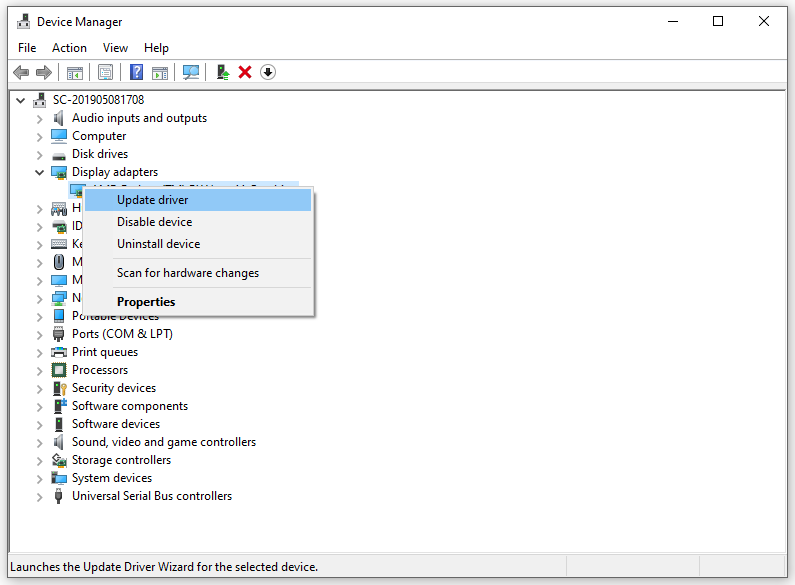
Исправление 3: изменить параметры запуска игры
Изменение параметров запуска в Steam также помогает. Следуй этим шагам:
Шаг 1. Открыть Пар и найти Последняя эпоха в библиотеке.
Шаг 2. Щелкните правой кнопкой мыши игру, чтобы выбрать. Характеристики.
Шаг 3. В Общий вкладка, тип -dx11 под Параметры запуска и выйдите из вкладки.
Шаг 4. Запуск Последняя эпоха снова.
Исправление 4. Запустите игру от имени администратора.
Недостаточные права администратора могут быть еще одной причиной сбоя Last Epoch при запуске. В этом случае вы можете предоставить игре административные права для проверки наличия улучшений.
Шаг 1. Запуск Пар и найти Последняя эпоха в библиотеке игры.
Шаг 2. В Установленные файлы раздел, нажмите на Просматривать найти исполняемый файл игры.
Шаг 3. Щелкните правой кнопкой мыши, чтобы выбрать. Характеристики.
Шаг 4. В Совместимость вкладка, проверьте Отключить полноэкранную оптимизацию и Запустите эту программу от имени администратора.
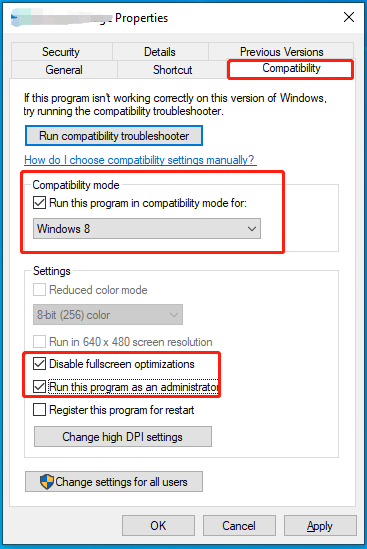
Шаг 5. Примените изменения.
Исправление 5: отключить предотвращение выполнения данных
По мнению некоторых пользователей на форумах, им помогло отключение Data Execution Prevention. Вот как это сделать:
Шаг 1. Нажмите Победить + я открыть Настройки Windows.
Шаг 2. В О вкладка, прокрутите вниз, чтобы найти Расширенные настройки системы и ударил его.
Шаг 3. В Передовой раздел, хит Настройки под Производительность.
Шаг 4. В Предотвращение выполнения данных раздел, поставить галочку Включите DEP только для основных программ и служб Windows..
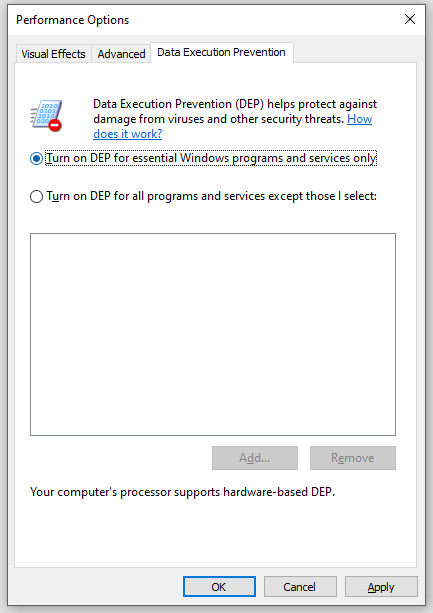
Шаг 5. Нажмите Применять & ХОРОШО.
Исправление 6: увеличить виртуальную память
Компьютерные игры, такие как Last Epoch, требуют большого объема памяти. Если памяти недостаточно, это хороший вариант увеличить виртуальную память. Для этого:
Шаг 1. Нажмите Победить + Э открыть Проводник файлов.
Шаг 2. Щелкните правой кнопкой мыши, чтобы выбрать. Характеристики.
Шаг 3. Прокрутите вниз, чтобы найти дополнительные настройки системы, и нажмите на них, чтобы начать. Свойства системы.
Шаг 4. В Передовой раздел, хит Настройки под Производительность.
Шаг 5. Перейдите в Передовой раздел и нажмите Изменять под Виртуальная память.
Шаг 6. Снимите флажок Автоматически управлять размером файла подкачки для всех дисков > отметьте галочкой Обычный размер > войти Начальный размер и Максимальный размер > ударил Набор > ударил ХОРОШО.
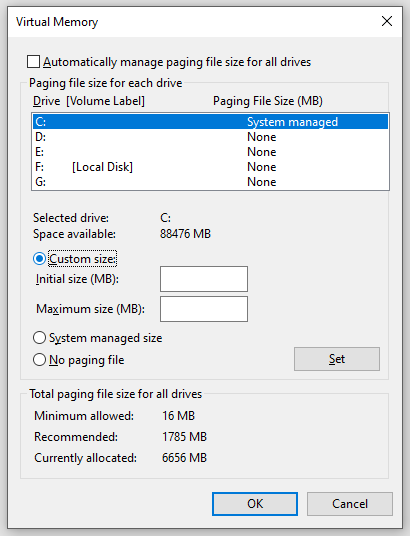
Исправление 7: отключить наложение
Оверлей позволяет вам общаться с друзьями, просматривать страницы и делать другие вещи, не открывая панель запуска. Хотя это может потреблять дополнительные системные ресурсы и часто приводить к сбою или зависанию игр. Отключение наложения может помочь освободить больше системных ресурсов и снизить нагрузку на графический процессор. Вот как это сделать:
Для Steam
Шаг 1. Перейти к Пар > Библиотека > Последняя эпоха.
Шаг 2. Щелкните правой кнопкой мыши игру, чтобы выбрать. Характеристики.
Шаг 3. В Общий вкладка, выключить Включите оверлей Steam во время игры..
Для раздора
Шаг 1. Запуск Раздор и ударил значок передач в левом нижнем углу.
Шаг 2. В Наложение игры вкладка, выключить Включить внутриигровое оверлей.
Для NVIDIA
Шаг 1. Запуск Опыт NVIDIA GeForce и открыть его Настройки.
Шаг 2. В Общий раздел, отключить Внутриигровое наложение.